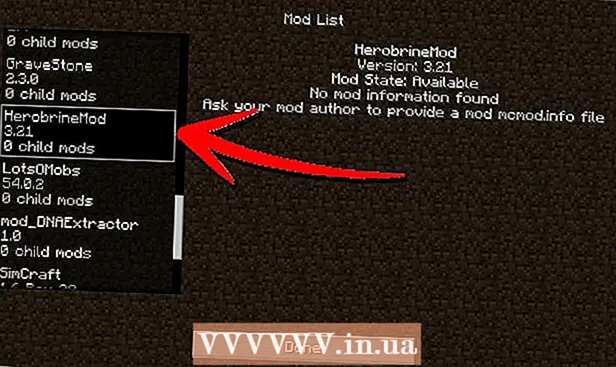Údar:
Bobbie Johnson
Dáta An Chruthaithe:
10 Mí Aibreáin 2021
An Dáta Nuashonraithe:
26 Meitheamh 2024
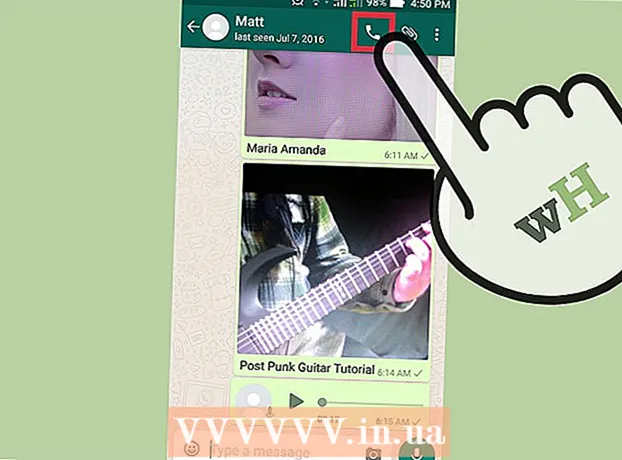
Ábhar
Is féidir leat cara a chur go tapa le do liosta teagmhála WhatsApp, ar an gcoinníoll go bhfuil sé i leabhar seoltaí nó liosta teagmhála do ghutháin. Más úsáideoir WhatsApp do chara freisin, beidh deis agat comhrá a dhéanamh agus glaoch ar a chéile trí WhatsApp saor in aisce. Seachas sin, seol teachtaireacht ghearr chuig do chairde ag tabhairt cuireadh dóibh a bheith páirteach i bpobal WhatsApp.
Céimeanna
Cuid 1 de 2: Cairde a Chur Leis
 1 Cuir uimhir fóin do chara le do theagmhálacha teileafóin. Ní féidir leat teagmháil a dhéanamh le duine trí WhatsApp ach má tá a uimhir aige ar do liosta teagmhála, agus má tá an feidhmchlár WhatsApp suiteáilte ag an teagmháil féin. Ní féidir an t-úsáideoir a chur le liosta teagmhála WhatsApp de réir ainm, seoladh ríomhphoist, ainm úsáideora nó aon mhodh eile.
1 Cuir uimhir fóin do chara le do theagmhálacha teileafóin. Ní féidir leat teagmháil a dhéanamh le duine trí WhatsApp ach má tá a uimhir aige ar do liosta teagmhála, agus má tá an feidhmchlár WhatsApp suiteáilte ag an teagmháil féin. Ní féidir an t-úsáideoir a chur le liosta teagmhála WhatsApp de réir ainm, seoladh ríomhphoist, ainm úsáideora nó aon mhodh eile. - Is fiú a thabhairt faoi deara nach gá duit a bheith ar liosta teagmhála an úsáideora bhreise.
- Le haghaidh treoracha ar conas teagmháil a chur le iPhone, féach Conas teagmháil a chur le iPhone.
- Le haghaidh treoracha ar conas teagmháil a chur ar do ghuthán Android, féach Conas teagmháil Android a chur leis.
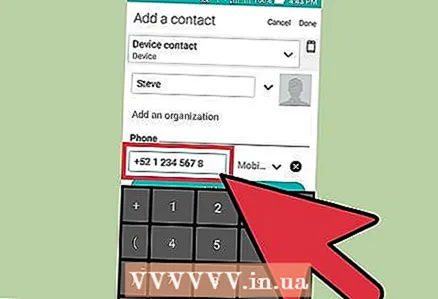 2 Cuir cód na tíre le haghaidh do chairde eachtracha. Má tá uimhir idirnáisiúnta ag do chara, déan cinnte go bhfuil an uimhir sa leabhar seoltaí i bhformáid idirnáisiúnta (+ [cód tíre] [uimhir theileafóin]). Scrios gach 0 os comhair na huimhreach idirnáisiúnta.
2 Cuir cód na tíre le haghaidh do chairde eachtracha. Má tá uimhir idirnáisiúnta ag do chara, déan cinnte go bhfuil an uimhir sa leabhar seoltaí i bhformáid idirnáisiúnta (+ [cód tíre] [uimhir theileafóin]). Scrios gach 0 os comhair na huimhreach idirnáisiúnta. - Chun uimhir Úcráinis a ghlaoch, dhiailiú +38.
- Chun uimhir Ghearmánach a ghlaoch, dhiailiú +49.
 3 Tabhair rochtain do WhatsApp ar do theagmhálaithe. Má dhiúltaigh tú d’iarratas do theagmhálacha a roinnt agus WhatsApp á shuiteáil, beidh ort é a dhéanamh de láimh ionas gur féidir le WhatsApp do liosta teagmhála a scanadh:
3 Tabhair rochtain do WhatsApp ar do theagmhálaithe. Má dhiúltaigh tú d’iarratas do theagmhálacha a roinnt agus WhatsApp á shuiteáil, beidh ort é a dhéanamh de láimh ionas gur féidir le WhatsApp do liosta teagmhála a scanadh: - iPhone - Oscail an aip Socruithe ar an deasc. Roghnaigh "Príobháideacht" agus ansin "Teagmhálacha". Tog an sleamhnán sa réimse "WhatsApp" go dtí an suíomh "On".
- Android - oscail an feidhmchlár Socruithe (infheidhmithe do leagan 6.0+ Android amháin, toisc nach dtacaíonn leaganacha níos sine le ceadanna aonair). Oscail an chuid "Feidhmchláir" nó "Bainisteoir Feidhmchláir". Faigh WhatsApp sa liosta atá le feiceáil. Cliceáil ar an gcnaipe "Ceadanna" agus ansin scoránaigh an sleamhnán sa réimse "Teagmhálacha" go dtí an suíomh "Ar".
 4 Déan cinnte go bhfuil WhatsApp suiteáilte ag do chara. Trí WhatsApp, ní féidir leat cumarsáid a dhéanamh ach leo siúd a bhfuil sé suiteáilte aige. Mura bhfuil do chairde le feiceáil ar an liosta, ansin níl WhatsApp suiteáilte acu, nó chuir tú a n-uimhir isteach go mícheart ar an liosta teagmhála.
4 Déan cinnte go bhfuil WhatsApp suiteáilte ag do chara. Trí WhatsApp, ní féidir leat cumarsáid a dhéanamh ach leo siúd a bhfuil sé suiteáilte aige. Mura bhfuil do chairde le feiceáil ar an liosta, ansin níl WhatsApp suiteáilte acu, nó chuir tú a n-uimhir isteach go mícheart ar an liosta teagmhála. 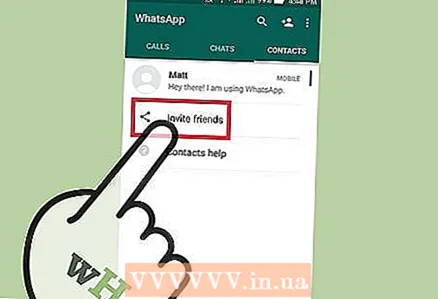 5 Tabhair cuireadh do do chairde chuig WhatsApp. Mura n-úsáideann do chairde WhatsApp, cuir cuirí chucu trí ríomhphost nó SMS:
5 Tabhair cuireadh do do chairde chuig WhatsApp. Mura n-úsáideann do chairde WhatsApp, cuir cuirí chucu trí ríomhphost nó SMS: - Cliceáil an cluaisín Favorites (iPhone) nó Teagmhálacha (Android).
- Scrollaigh go bun an liosta agus roghnaigh Tabhair cuireadh do Chairde.
- Cliceáil ar an gcnaipe "Cuireadh" in aice leis an teagmhálaí ar mhaith leat an cuireadh a sheoladh chuige.
- Roghnaigh conas is mian leat an cuireadh a sheoladh.Roghnaigh ríomhphost, SMS nó aon mhodh teachtaireachtaí eile atá suiteáilte ar do ghuthán.
Cuid 2 de 2: Comhrá le Cairde
 1 Cliceáil an cluaisín Favorites (iPhone) nó Teagmhálacha (Android). Taispeánfar anseo gach teagmháil le WhatsApp suiteáilte, chomh maith leo siúd go léir ar féidir leat cumarsáid a dhéanamh leo.
1 Cliceáil an cluaisín Favorites (iPhone) nó Teagmhálacha (Android). Taispeánfar anseo gach teagmháil le WhatsApp suiteáilte, chomh maith leo siúd go léir ar féidir leat cumarsáid a dhéanamh leo.  2 Cuardaigh cara ar do liosta teagmhála. Má úsáideann WhatsApp líon mór de do lucht aitheantais, cuir tús le cuardach teagmhála trí chliceáil ar an réimse comhfhreagrach ag barr an scáileáin. De réir mar a chlóscríobhann tú d’ainm, déanfar do liosta cairde a scagadh go huathoibríoch.
2 Cuardaigh cara ar do liosta teagmhála. Má úsáideann WhatsApp líon mór de do lucht aitheantais, cuir tús le cuardach teagmhála trí chliceáil ar an réimse comhfhreagrach ag barr an scáileáin. De réir mar a chlóscríobhann tú d’ainm, déanfar do liosta cairde a scagadh go huathoibríoch.  3 Roghnaigh an cara ar mhaith leat labhairt leis. Mura bhfuil do chairde le feiceáil ar an liosta, déan cinnte gur iontráil tú a n-uimhir theileafóin i gceart agus go bhfuil WhatsApp suiteáilte ar a bhfón.
3 Roghnaigh an cara ar mhaith leat labhairt leis. Mura bhfuil do chairde le feiceáil ar an liosta, déan cinnte gur iontráil tú a n-uimhir theileafóin i gceart agus go bhfuil WhatsApp suiteáilte ar a bhfón.  4 Cliceáil Glaoigh chun uimhir do chara peann a dhiailiú. Ní áireofar an glao seo i dtreo phlean taraife d’fhón. Beidh cumarsáid cheallacha nó líonra Wi-Fi, má tá sé ar fáil, freagrach as aistriú sonraí.
4 Cliceáil Glaoigh chun uimhir do chara peann a dhiailiú. Ní áireofar an glao seo i dtreo phlean taraife d’fhón. Beidh cumarsáid cheallacha nó líonra Wi-Fi, má tá sé ar fáil, freagrach as aistriú sonraí.